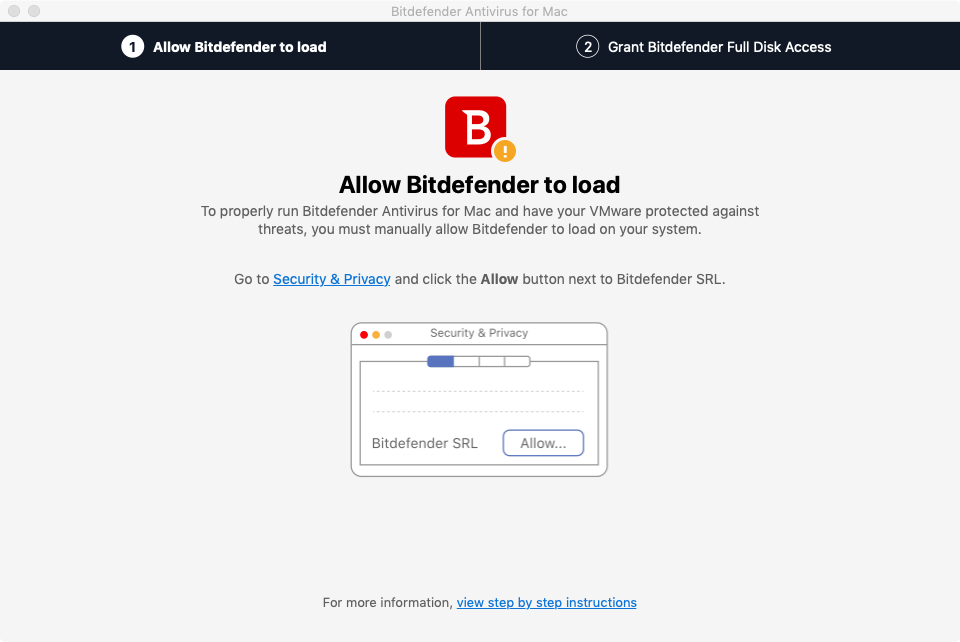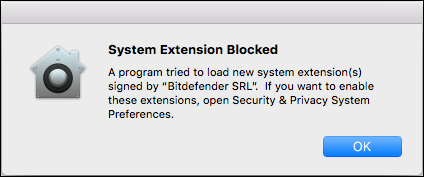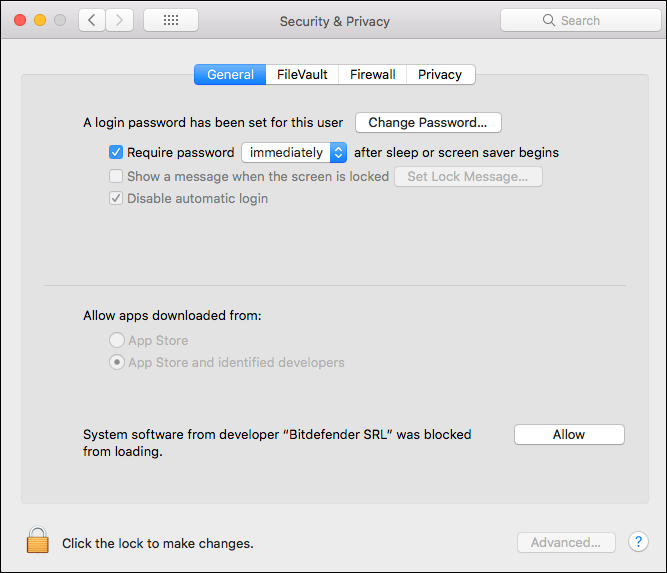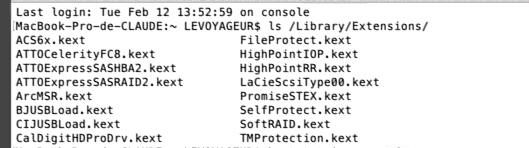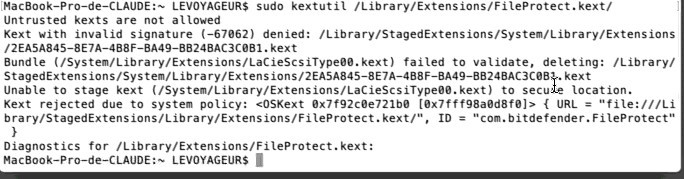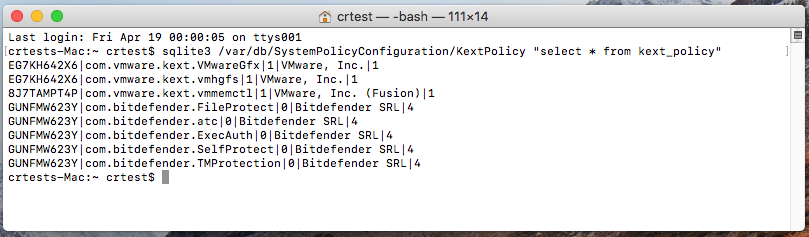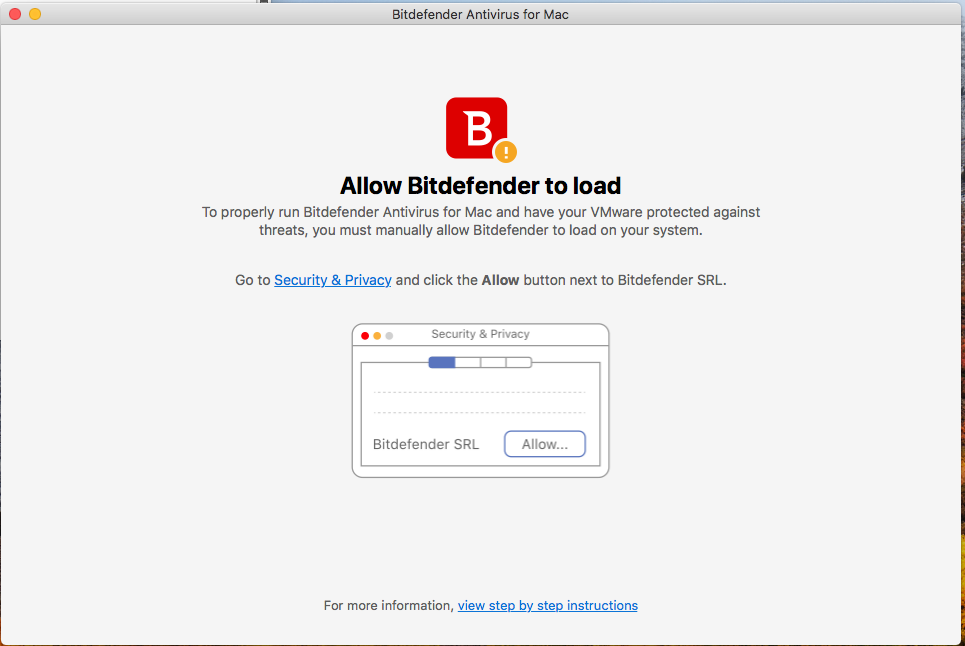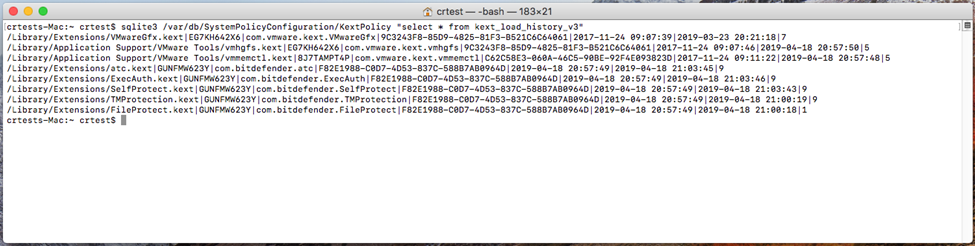- Dit artikel is van toepassing op macOS High Sierra, Mojave, Catalina
Wanneer u Bitdefender Antivirus for Mac voor de eerste keer installeert, zou u de onderstaande melding moeten ontvangen.
De melding verschijnt vanwege een nieuwe beveiligingsfunctie die is geïntroduceerd met macOS 10.13 High Sierra (aanvullende informatie hier beschikbaar).
Dus wanneer een toepassing van een derde partij die de kernelextensie gebruikt is geïnstalleerd, wordt er een systeemmelding weergegeven waarin de gebruiker wordt geïnformeerd dat de kernelextensie is geblokkeerd. Dit geldt ook voor de Bitdefender-installatie.
Bitdefender zal zijn eigen venster tonen dat de gebruiker door alle noodzakelijke stappen zal leiden om de Bitdefender-kernelextensies goed te keuren. Deze Bitdefender-kernelextensies zijn essentieel voor het beschermen van uw gegevens.
Als u de instructies in het door Bitdefender weergegeven venster volgt, komt u in het onderstaande venster, waarin u de optie krijgt om de Bitdefender-kernelextensie toe te staan. Door op Toestaan te klikken, voltooit u de installatiestappen van Bitdefender en profiteert u van de volledige Bitdefender Antivirus for Mac-bescherming.
In sommige gevallen kunt u een van de onderstaande situaties tegenkomen:
A. U klikt op de knop Toestaan, maar er gebeurt niets.
B. Er is geen bericht en geen knop Toestaan.
Dit gebeurt meestal na een mislukte update/upgrade van het besturingssysteem. Een belangrijke opmerking hier is dat deze situaties zich kunnen voordoen bij elke toepassing van derden, niet alleen bij Bitdefender. Dit betekent dat de stappen voor probleemoplossing betrekking hebben op het systeem en niet op de toepassing zelf.
Hoe kunnen we er zeker van zijn dat het geen Bitdefender-gerelateerd probleem is, maar een systeemsituatie? We zullen een paar commando's moeten typen in Terminal, een erg handig hulpprogramma dat bij macOS wordt geleverd. Deze is te vinden op /Applications/Utilities. Maak je geen zorgen als je niet bekend bent met de Terminal, we zullen je door elke opdracht heen helpen:
Stap 1
De eerste stap die we willen doen, is controleren of de Bitdefender-kernelextensies tijdens de installatie naar het standaardpad zijn gekopieerd. Hiervoor gebruiken we de lijstopdracht in terminal:
LS /Library/Extensions/
Deze opdrachten geven de extensies van /Library/Extensions weer. Je zou deze extensies moeten zien:
SelfProtect.kext
FileProtect.kext
TMProtection.kext
Als ze er niet zijn, is de installatie mogelijk onvolledig of mislukt. Ga hierheen om te zien hoe u Bitdefender installeert.
Stap 2
De tweede stap is om te controleren of de extensies al zijn geladen, dus we gaan de kextstat-opdracht gebruiken.
kextstat | grep ender
Deze opdracht geeft alle kext-extensies weer (geordend op ender, wat betekent dat het woord ender van Bitdefender bevat) die de groep letters "ender" (van Bitdefender) bevatten. We verwachten dezelfde extensies te vinden vanaf stap 1. Als ze worden weergegeven, betekent dit dat ze al zijn geladen en toegestaan. In dit geval mag de knop Toestaan niet meer verschijnen, omdat u ze al hebt goedgekeurd.
Als u niets in de lijst ziet, betekent dit dat de Kext-extensies van Bitdefender niet zijn geladen. Dus gaan we verder met stap 3.
Stap 3
Probeer de extensies te laden met behulp van de kextload-opdracht in de Terminal:
sudo kextload /Library/Extensions/ FileProtect.kext/
sudo kextload /Library/Extensions/SelfProtect.kext/
sudo kextload /Library/Extensions/TMProtection.kext/
OPMERKING: wanneer u wordt gevraagd om het wachtwoord toe te voegen, typt u uw beheerderswachtwoord en drukt u op enter. U zult niets zien, geen terugkoppeling.
Als de extensies zijn geladen, start u uw Mac opnieuw op en controleert u of u de melding nog steeds ontvangt.
Als u een fout krijgt zoals hieronder (houd er rekening mee dat er andere fouten kunnen optreden, meestal door typefouten. Corrigeer in dit geval de typefout en voer de opdracht opnieuw in of gebruik copy-paste).
Als dit bericht verschijnt, ga dan verder met het kextutil commando:
sudo kextutil /Library/Extensions/FileProtect.kext/
sudo kextutil /Library/Extensions/SelfProtect.kext/
sudo kextutil /Library/Extensions/TMProtection.kext/
Kextutil geeft meer details weer over de reden van de laadfout. Nu is het tijd voor stap vier.
Stap 4
Deze opdracht is iets langer, maar u kunt deze gewoon hier kopiëren.
sudo sqlite3 /var/db/SystemPolicyConfiguration/KextPolicy "select * from kext_policy"
Deze opdracht ondervraagt de database die informatie bevat over de kernelextensies. Om precies te zijn, tijdens de installatie worden de kernelextensies gekopieerd naar / Bibliotheek / Extensies (wat we in stap 1 hebben gecontroleerd) en geladen (wat we in stap 2-3 hebben gecontroleerd). Wanneer het systeem het verzoek ontvangt om de kernelextensie te laden, worden ze niet meteen geladen. Het voegt ze eerst toe aan deze database en beschouwt ze als niet-vertrouwd. Vervolgens geeft het systeem de gebruikers een bericht met de melding dat de kernelextensie geprobeerd is te laden.
Tegelijkertijd wordt de knop Toestaan weergegeven in het gedeelte Gatekeeper van Systeemvoorkeuren.
Terugkomend op de bovenstaande opdracht, zou het alle extensies moeten weergeven die aan de database zijn toegevoegd.
Hoe kunnen we dit lezen? Het is makkelijk. Je kunt gemakkelijk zien dat elke regel informatie bevat over een bepaald item (kernelextensie) in de tabel. De regel is opgesplitst in een paar groepen die worden afgebakend door de | karakter. We hebben dus de volgende groepen:
• Het team_id
• De bundel-id
• De toegestane Boolean
• De naam van de ontwikkelaar
• De vlag
Van deze gaan we kijken naar de eerste drie:
• Elke ontwikkelaar heeft een unieke team_id. Het team_id van Bitdefender is GUNFMW623Y
• Elke kext wordt beschreven door een bundle_id: b.v. com.bitdefender.FileProtect
• De toegestane Boolean vertelt ons of de kext is toegestaan (goedgekeurd) door de gebruiker of niet. 1 betekent dat het is goedgekeurd, 4 betekent dat het moet worden goedgekeurd. Dit zijn de belangrijkste waarden die in deze situatie van belang zijn.
Als u nu de Bitdefender-extensies met de waarde 1 ziet, betekent dit dat ze al zijn goedgekeurd en dat is goed.
Als de extensies nog steeds niet kunnen worden geladen, neem dan contact op met ons ondersteuningsteam.
Als de waarde 4 is, betekent dit dat de knop Toestaan moet worden weergegeven en dat u erop moet kunnen klikken.
Als de waarde 4 is, maar de knop Toestaan niet in het gedeelte Gatekeeper verschijnt of als deze wel wordt weergegeven, maar er niet op kan worden geklikt, dan kan dit een systeemprobleem zijn.
Als u tijdens het ondervragen van de database fouten tegenkomt, betekent dit ook dat de database is aangetast tijdens een systeemupdate en niet meer leesbaar is.
Stap 5
Als alles in orde is tot stap 4, maar de knop Toestaan nog steeds niet verschijnt of niet werkt, is er nog een opdracht die we moeten proberen:
sudo sqlite3 /var/db/SystemPolicyConfiguration/KextPolicy "select * from kext_load_history_v3"
Dit is een database die de geschiedenis van de geladen extensies bijhoudt. Eventuele fouten die worden weergegeven, duiden op een storing in de database (hetzelfde als bij de database in stap 4).
Een van de eenvoudigste oplossingen is het resetten van de NVRAM. Hier vindt u hoe u dat kunt doen
Andere oplossingen zijn wellicht ingewikkelder. In dit verband raden we u aan contact op te nemen met Apple Support.
Als u vragen heeft over Bitdefender, bekijk dan onze andere artikelen of neem contact op met ons ondersteuningsteam.